OpenSUSE je nejrozšířenější distribucí linuxu. Je to bezplatný / opensource, který je vhodný pro notebooky, stolní počítače, netbooky, servery a počítače multimediálních center doma nebo v malých kancelářích.
V tomto článku probereme kroky instalace OpenSUSE 13.1 spolu se snímky obrazovky. Minimální systémové požadavky pro SUSE linux jsou uvedeny níže:
Procesor Pentium* III 500 MHz nebo vyšší (doporučen Pentium 4 2,4 GHz nebo vyšší nebo jakýkoli procesor AMD64 nebo Intel* EM64T)
512 MB fyzické paměti RAM (doporučeno 1 GB)
3 GB volného místa na disku (doporučeno více)
Rozlišení displeje 800 x 600 (doporučeno 1024 x 768 nebo vyšší)
Krok:1 Stáhněte si instalační médium.
V závislosti na architektuře systému stáhněte soubor ISO a vypalte jej na DVD nebo USB zařízení.
Stáhnout OpenSUSE 13.1 (32bitový nebo 64bitový)
Krok:2 Spusťte systém pomocí spouštěcího média (DVD nebo USB).
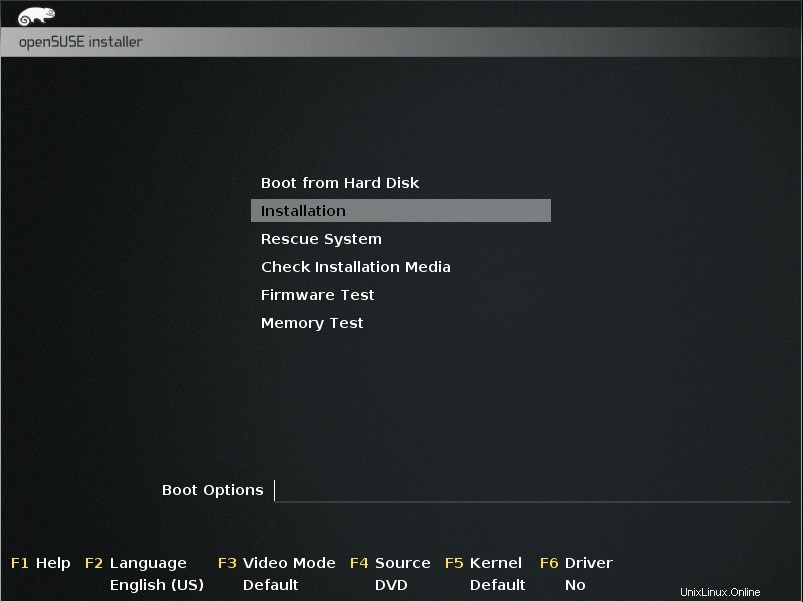
Vyberte možnost instalace a stiskněte klávesu Enter.
Krok:3 Vyberte příslušný jazyk a rozložení klávesnice, které se použije během instalace.
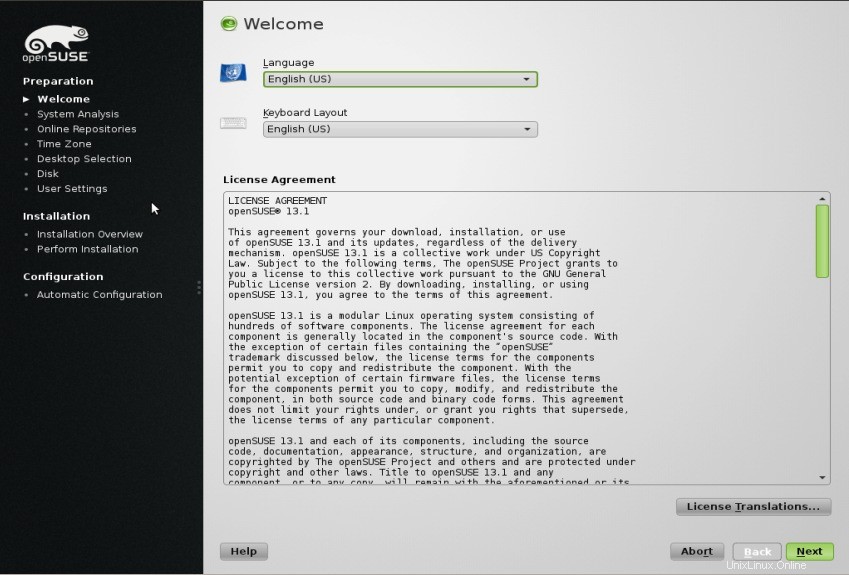
Klikněte na Další.
Krok:4 Vyberte režim instalace.
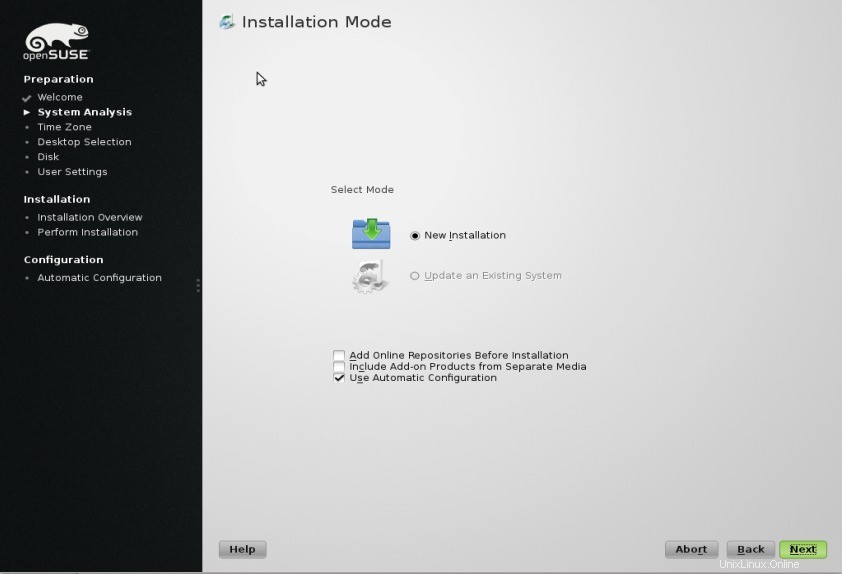
Klikněte na Další
Krok:5 Nastavte časové pásmo s ohledem na vaši oblast.
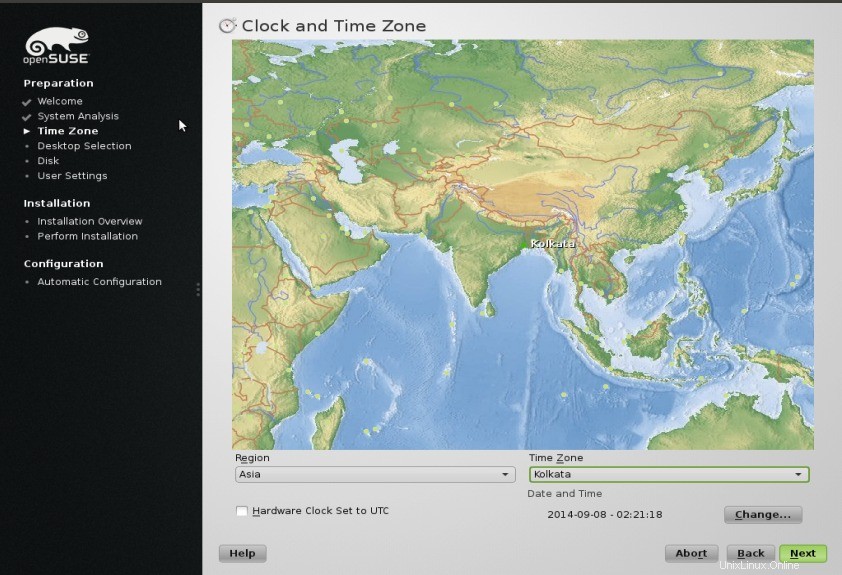
Klikněte na Další.
Krok:6 Výběr plochy (GNOME nebo KDE) . V mém případě jsem zvolil GNOME Desktop.
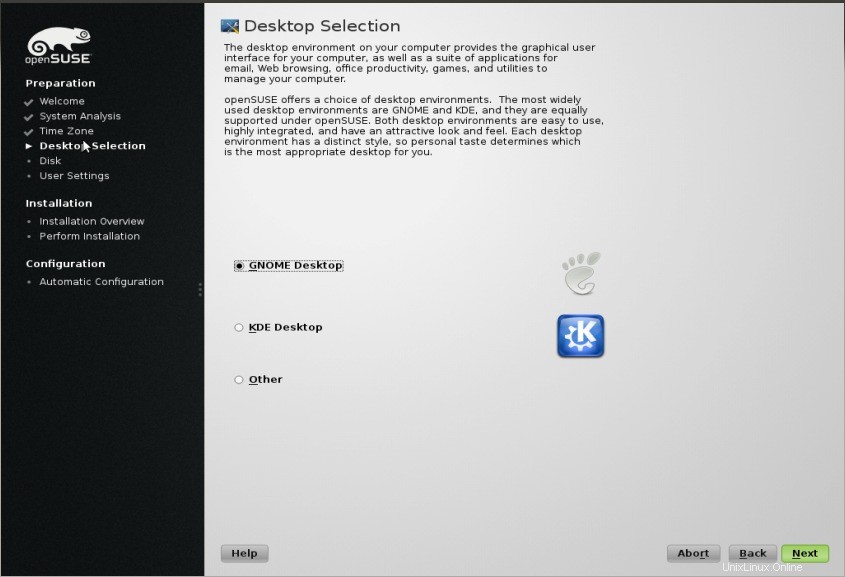
Klikněte na Další.
Krok:7 Definujte tabulku oddílů. Můžeme použít systémově navrženou tabulku oddílů nebo můžeme nakonfigurovat tabulku oddílů podle potřeby.
V mém případě používám systémem definovanéschéma oddílů spolu s LVM.
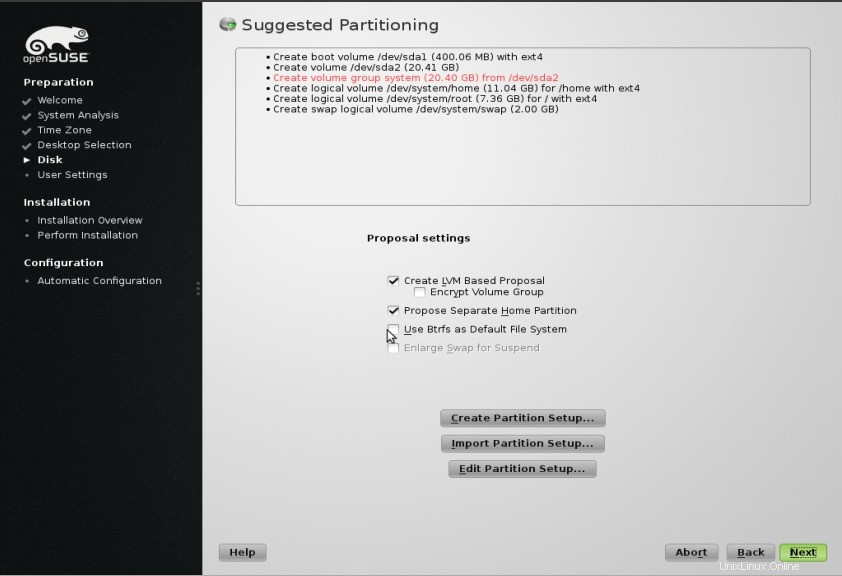
Klikněte na Další.
Krok:8 Vytvořte uživatele, zadejte celé jméno a heslo uživatele a zakažte automatické přihlášení . Pokud je povoleno automatické přihlašování, systém se spustí přímo na plochu bezžádné ověřování vůbec a ostatní uživatelé mohou snadno přistupovat k vašim datům.
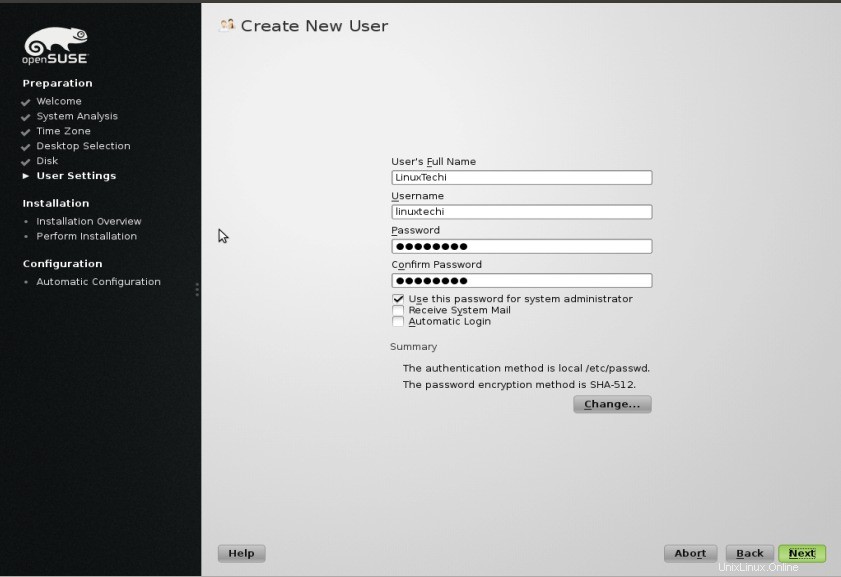
Klikněte na Další
Krok:9 Zkontrolujte nastavení instalace a klikněte na Instalovat.
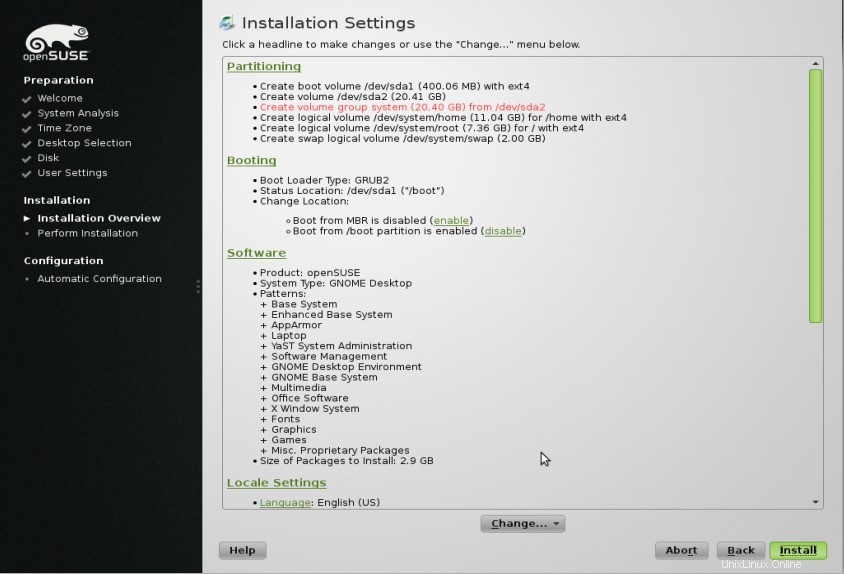
Potvrďte instalaci kliknutím na nainstalovat, jak je uvedeno níže:
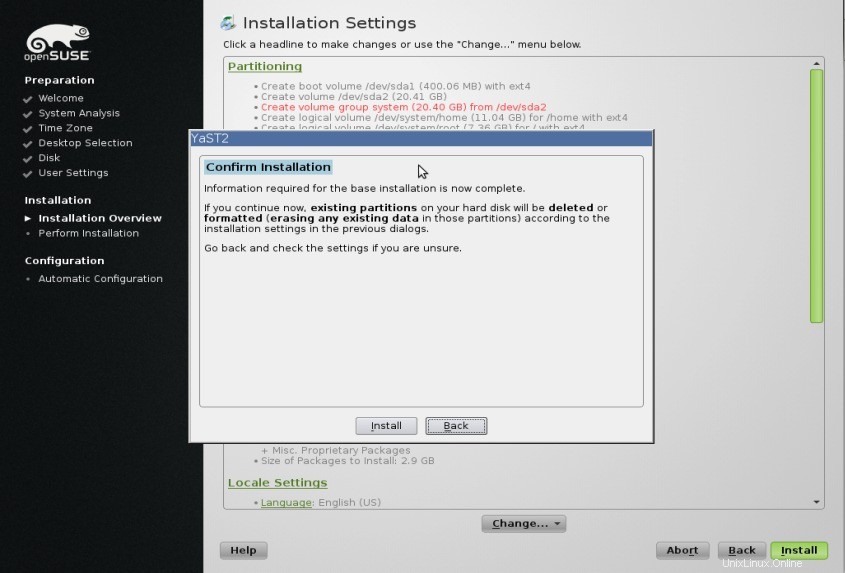
Krok:10 Probíhá instalace
Instalace trvá 15 až 30 minut v závislosti na výkonu systému a vybrané softwarové balíčky .
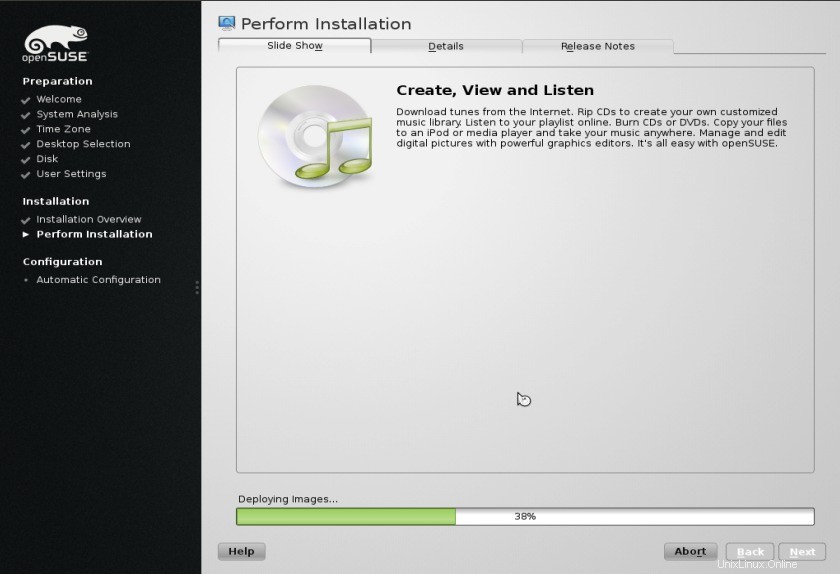
Krok:11 Po dokončení instalace restartujte počítač a spusťte z pevného disku.
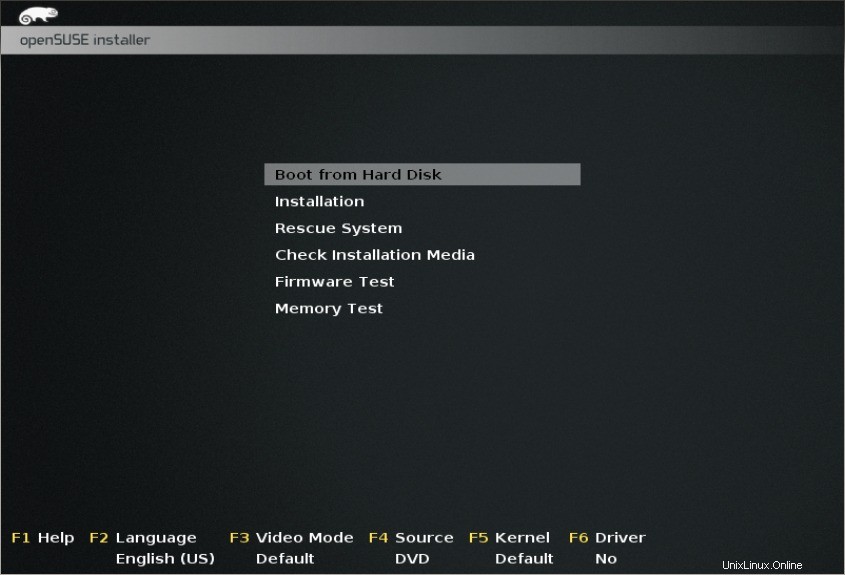
OpenSUSE spustí automatickou konfiguraci systému která nakonfiguruje síť na boxu SUSE a nastavte hardware.
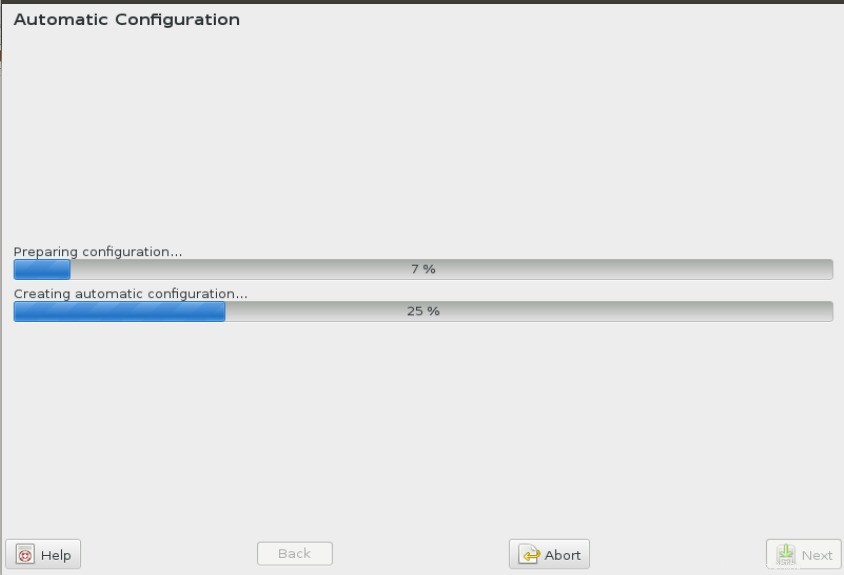
Krok:12 Po dokončení automatické konfigurace se zobrazí přihlašovací obrazovka, jak je znázorněno níže:
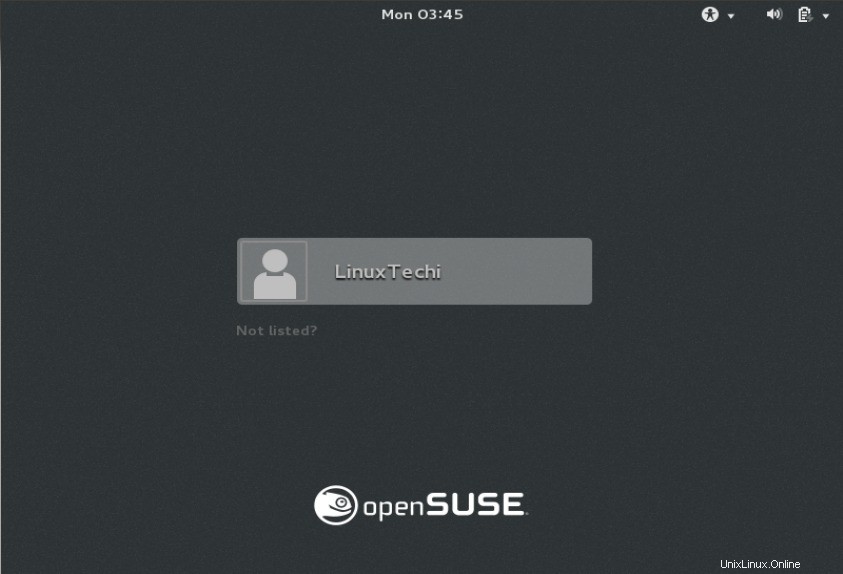
Obrazovka po přihlášení:
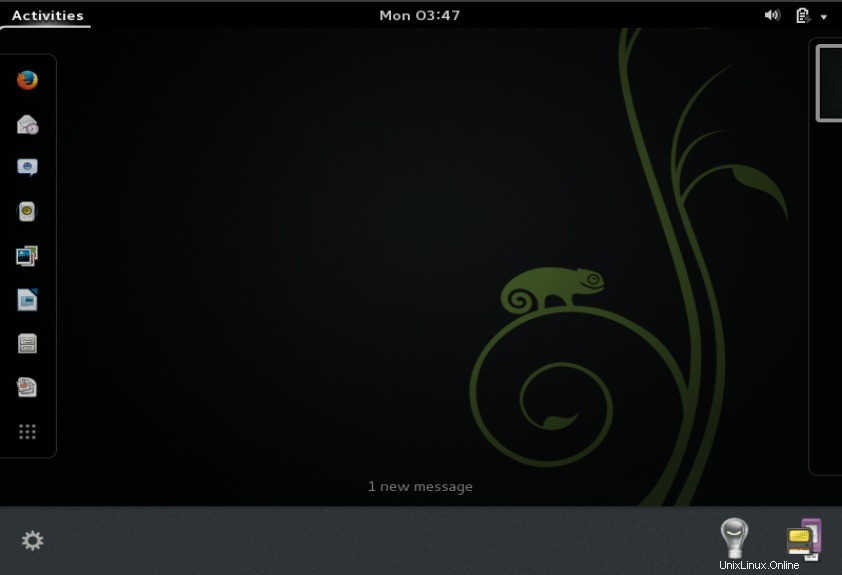
To je vše, instalace je dokončena, užívejte si OpenSUSE a bavte se !!!